Πώς να αλλάξετε ή να επαναφέρετε την προεπιλεγμένη θέση του φακέλου Camera Roll στα Windows 10

Αυτός ο οδηγός θα σας δείξει πώς να αλλάξετε ή να επαναφέρετε την προεπιλεγμένη θέση του φακέλου Camera Roll στα Windows 10.
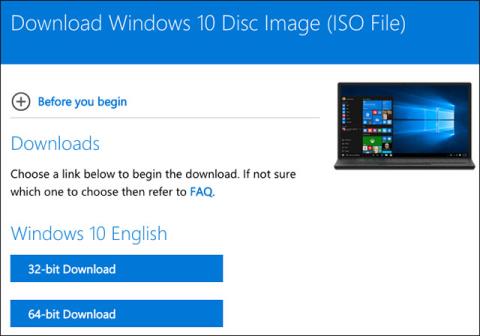
Η Microsoft επιτρέπει σε οποιονδήποτε να κατεβάσει τα Windows 10 δωρεάν και να τα εγκαταστήσει χωρίς κλειδί προϊόντος . Φυσικά θα υπάρχουν ακόμα μερικοί μικροί περιορισμοί, αλλά γενικά είναι μια χαρά. Μπορείτε επίσης να πληρώσετε για αναβάθμιση σε αντίγραφο των Windows 10 με άδεια χρήσης ανά πάσα στιγμή.
Είτε θέλετε να εγκαταστήσετε τα Windows 10 στο Boot Camp, είτε να εγκαταστήσετε τα Windows 10 σε έναν παλιό υπολογιστή που δεν είναι κατάλληλος για αναβάθμιση ή να δημιουργήσετε μία ή περισσότερες εικονικές μηχανές, πραγματικά δεν χρειάζεται να πληρώσετε ούτε μια δεκάρα, ορίστε τι πρέπει να γνωρίζετε . πώς να προχωρήσω.
Πώς να κατεβάσετε και να εγκαταστήσετε τα Windows 10 χωρίς κλειδί προϊόντος
Αρχικά, θα χρειαστεί να κάνετε λήψη των Windows 10. Μπορείτε να το κατεβάσετε απευθείας από τη Microsoft και δεν χρειάζεστε αριθμό-κλειδί προϊόντος.
Υπάρχει ένα εργαλείο λήψης των Windows 10 που μπορεί να εκτελεστεί σε συστήματα Windows, το οποίο θα σας βοηθήσει να δημιουργήσετε μια μονάδα USB για να εγκαταστήσετε τα Windows 10. Εάν δεν διαθέτετε υπολογιστή με Windows, μπορείτε να επισκεφτείτε τη σελίδα λήψης ISO των Windows 10 για λήψη του ISO αρχείο απευθείας (εάν εγκαθιστάτε τα Windows 10 στο Boot Camp σε Mac, για παράδειγμα). Εάν επισκεφτείτε αυτήν τη σελίδα σε ένα μηχάνημα Windows, θα σας ανακατευθύνει απευθείας στον ιστότοπο που περιέχει το εργαλείο λήψης.
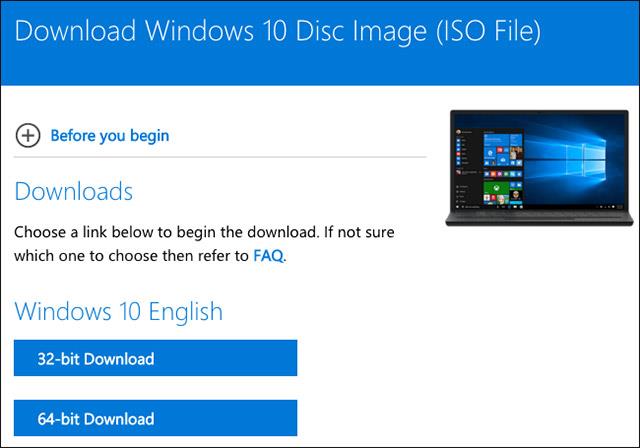
Βήμα προς βήμα προχωρήστε με τη διαδικασία εγκατάστασης των Windows 10 ως συνήθως. Ακριβώς στα πρώτα βήματα, θα δείτε ένα παράθυρο που σας ζητά να εισαγάγετε το κλειδί προϊόντος για να ενεργοποιήσετε τα Windows. Ωστόσο, πρέπει απλώς να κάνετε κλικ στο σύνδεσμο Δεν έχω κλειδί προϊόντος στο κάτω μέρος του παραθύρου και τα Windows θα σας επιτρέψουν να συνεχίσετε τη διαδικασία εγκατάστασης. Ενδέχεται να σας ζητηθεί να εισαγάγετε τον αριθμό-κλειδί προϊόντος αργότερα κατά τη χρήση.
Εάν δεν βλέπετε αυτήν την επιλογή, μπορείτε επίσης να δώσετε το κλειδί ρύθμισης προγράμματος-πελάτη KMS για να συνεχίσετε. Τα κλειδιά KMS δεν θα σας δώσουν ένα ενεργοποιημένο αντίγραφο των Windows (εκτός εάν βρίσκεστε σε οργανισμό που χρησιμοποιεί Υπηρεσία Διαχείρισης Κλειδιών), αλλά θα σας βοηθήσουν να εγκαταστήσετε τα Windows.
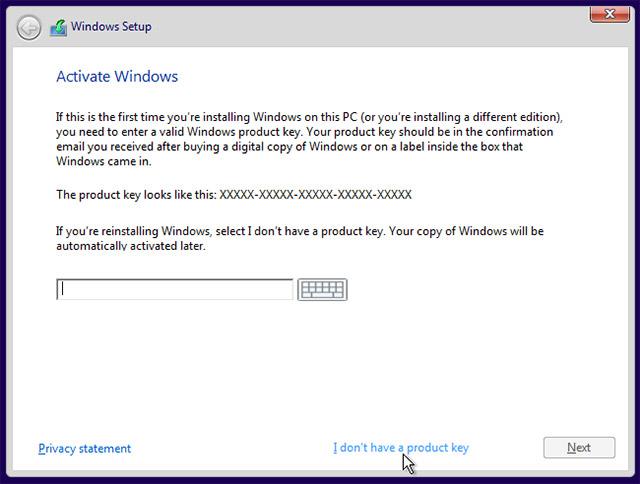
Αφού επιλέξετε την επιλογή Δεν έχω κλειδί προϊόντος, θα μπορείτε να εγκαταστήσετε είτε τα Windows Windows 10 Home είτε τα Windows Pro. Θυμηθείτε, εάν σκοπεύετε να πληρώσετε για να κάνετε αναβάθμιση στην πληρωμένη έκδοση αργότερα, το κόστος της αναβάθμισης στα Windows 10 Home θα είναι ελαφρώς φθηνότερο, επομένως εάν είστε απλώς βασικός χρήστης υπολογιστή, θα πρέπει να χρησιμοποιηθεί η αρχική έκδοση. Φυσικά, ανεξάρτητα από την έκδοση που θα επιλέξετε, τα Windows 10 θα συνεχίσουν να εγκατασταθούν κανονικά.
Ποιοι είναι οι περιορισμοί των εκδόσεων των Windows 10 χωρίς κλειδιά προϊόντος;
Στην πραγματικότητα, αφού εγκαταστήσετε τα Windows 10 χωρίς κλειδί προϊόντος, αυτή η έκδοση των Windows ουσιαστικά δεν ενεργοποιείται. Ωστόσο, μια μη ενεργοποιημένη έκδοση των Windows 10 δεν θα περιορίζεται σοβαρά. Με τα Windows XP , η Microsoft χρησιμοποίησε πραγματικά το Windows Genuine Advantage (WGA) για να απενεργοποιήσει την πρόσβαση στον υπολογιστή σας. Αλλά στα Windows 10, η Microsoft μόνο περιστασιακά σας υπενθυμίζει λίγο σχετικά με την ενεργοποίηση των Windows, ο μεγαλύτερος περιορισμός είναι αυτός.
Αρχικά, δεν θα παρατηρήσετε μεγάλη διαφορά μεταξύ μιας έκδοσης των Windows με κλειδί προϊόντος και χωρίς κλειδί προϊόντος. Μετά από μια περίοδο χρήσης, τα Windows θα αρχίσουν να σας «γκαζώνουν» λίγο. Αρχικά, θα παρατηρήσετε ένα μικρό υδατογράφημα στην κάτω δεξιά γωνία της οθόνης. Θα δείτε επίσης το κείμενο «Τα Windows δεν είναι ενεργοποιημένα. Ενεργοποιήστε τα Windows τώρα» βρίσκεται στο κάτω μέρος της εφαρμογής Ρυθμίσεις. Αυτές είναι δύο από τις πιο σημαντικές διαφορές μεταξύ μη ενεργοποιημένων και ενεργοποιημένων εκδόσεων των Windows 10.
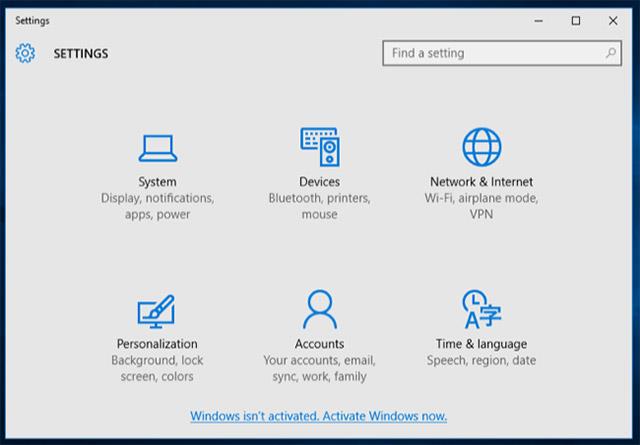
Η επόμενη διαφορά είναι ότι δεν θα μπορείτε να αλλάξετε την ταπετσαρία του υπολογιστή σας στις Ρυθμίσεις > Εξατομίκευση > Οθόνη φόντου . Θα δείτε το μήνυμα "Πρέπει να ενεργοποιήσετε τα Windows για να μπορέσετε να εξατομικεύσετε τον υπολογιστή σας" στο επάνω μέρος αυτού του παραθύρου και οι επιλογές αλλαγής της ταπετσαρίας σας θα είναι επίσης γκρίζες.
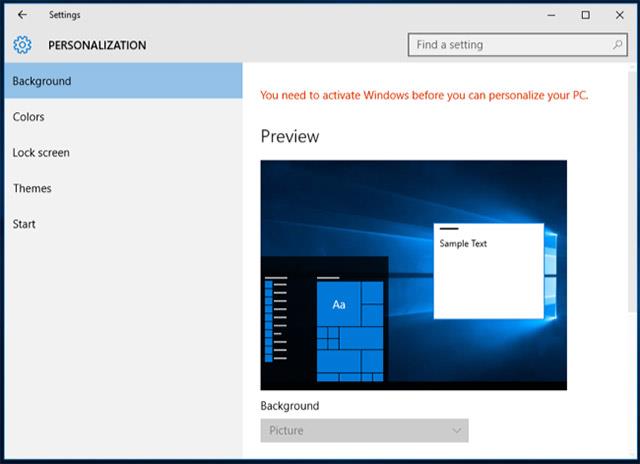
Ωστόσο, μπορείτε να αλλάξετε την ταπετσαρία σας με άλλους τρόπους. Για παράδειγμα, μπορείτε να κάνετε δεξί κλικ σε μια εικόνα στην Εξερεύνηση αρχείων και να επιλέξετε Ορισμός ως φόντο επιφάνειας εργασίας . Ή μπορείτε επίσης να ανοίξετε μια εικόνα στην εφαρμογή Φωτογραφίες , κάντε κλικ στο κουμπί μενού και, στη συνέχεια, κάντε κλικ στην επιλογή Ορισμός ως και Ορισμός ως φόντο . Όπως γνωρίζετε, για τα Windows 7, οι μη ενεργοποιημένες εκδόσεις θα έχουν μαύρες ταπετσαρίες, αλλά τα Windows 10 δεν το κάνουν αυτό, μήπως η Microsoft ήταν πιο «γενναιόδωρη» με τους χρήστες;!
Θα βρείτε την ταπετσαρία των Windows 10 συνδεδεμένη στο φάκελο C:\Windows\Web στην Εξερεύνηση αρχείων.

Εκτός από αυτούς τους βασικούς περιορισμούς, το σύστημά σας Windows 10 θα συνεχίσει να λειτουργεί για πάντα χωρίς συστημικά προβλήματα. Θα εξακολουθείτε να λαμβάνετε όλες τις ενημερώσεις συστήματος και όλες οι άλλες λειτουργίες θα λειτουργούν εντελώς κανονικά, μπορούμε να πούμε ότι αυτή είναι μια πολιτική που εκτιμούν πολλοί άνθρωποι από τη Microsoft.
Πώς να αναβαθμίσετε τα Windows 10 σε ενεργοποιημένη έκδοση
Με τα Windows 10, μπορείτε πλέον να πληρώσετε για να κάνετε αναβάθμιση από το μη γνήσιο αντίγραφο των Windows σε ένα αντίγραφο με πλήρη άδεια χρήσης. Αρχικά, ανοίξτε την εφαρμογή Ρυθμίσεις και μεταβείτε στην ενότητα Ενημέρωση και ασφάλεια > Ενεργοποίηση . Εδώ, θα δείτε έναν σύνδεσμο που ονομάζεται Μετάβαση στο κατάστημα . Αυτός ο σύνδεσμος θα σας μεταφέρει στο Windows Store εάν τα Windows σας δεν έχουν ακόμη άδεια χρήσης.
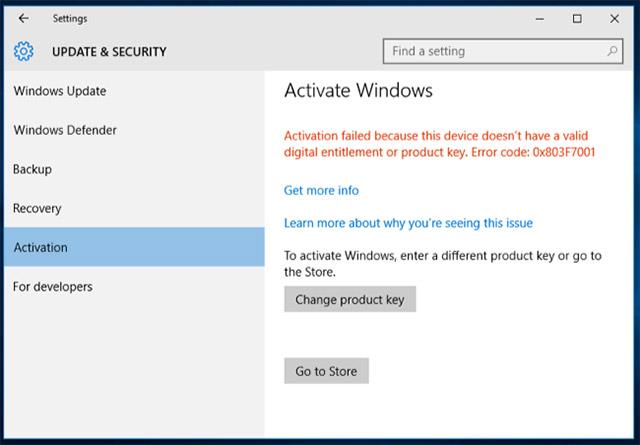
Στο κατάστημα εφαρμογών των Windows, μπορείτε να αγοράσετε μια επίσημη άδεια χρήσης των Windows για να ενεργοποιήσετε τον υπολογιστή σας. Η αρχική έκδοση των Windows 10 κοστίζει 120 δολάρια, ενώ η έκδοση Pro κοστίζει 200 δολάρια. Αυτή είναι μια ψηφιακή αγορά και θα προκαλέσει την άμεση ενεργοποίηση της υπάρχουσας εγκατάστασης των Windows.
Όπως στο παράδειγμα του άρθρου, έχουμε εγκαταστήσει προηγουμένως τα Windows 10 Professional, επομένως το Windows Store θα μας επιτρέψει να αγοράσουμε μόνο μια άδεια χρήσης Windows 10 Pro.
Αυτή η επιλογή ενδέχεται να μην είναι διαθέσιμη σε όλες τις χώρες. Οι τιμές εδώ είναι για την έκδοση του Windows Store των ΗΠΑ για αναφορά. Η Microsoft χρεώνει διαφορετικές τιμές σε διαφορετικές χώρες και νομίσματα.
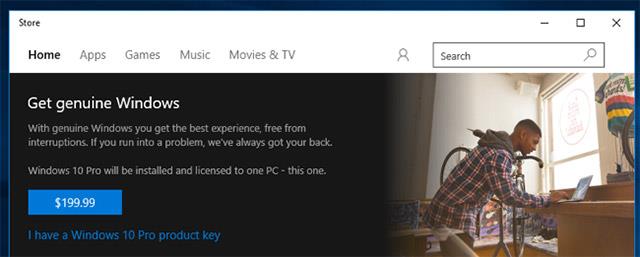
Η ενεργοποίηση των Windows 7 , 8 και 8.1 θα λειτουργήσει με τον ίδιο τρόπο. Η Microsoft φυσικά εξακολουθεί να μην σας επιτρέπει επίσημα να κάνετε λήψη των Windows χωρίς κλειδί προϊόντος και δεν υπάρχει τρόπος να κάνετε πλήρη αναβάθμιση σε σύστημα με άδεια χρήσης από τα Windows 7, 8 και 8.1. Αυτό δείχνει ότι η Microsoft θέλει να κατευθύνει τους χρήστες να εστιάσουν περισσότερο στην εμπειρία των Windows 10. Υπάρχουν επίσης πολλά άλλα ενδιαφέροντα χαρακτηριστικά που δείχνουν τη γενναιοδωρία της Microsoft, για παράδειγμα, μπορείτε να εγκαταστήσετε τα Windows 10 στα Windows 10. Το Boot Camp σε Mac είναι εντελώς δωρεάν και αν αντιλαμβάνεστε ότι πρέπει να το χρησιμοποιείτε συχνά, μπορείτε να πληρώσετε για γρήγορη αναβάθμιση στην επίσημη έκδοση. Είναι σαν ένα δωρεάν demo και μπορείτε να το χρησιμοποιήσετε για να δημιουργήσετε οποιαδήποτε εικονική μηχανή θέλετε για δοκιμαστικούς σκοπούς.
Η άδεια χρήσης μπορεί να λέει ότι δεν πρέπει να χρησιμοποιείτε τα Windows χωρίς κλειδί προϊόντος και να απαγορεύει τη χρήση δημοφιλών αντιγράφων Windows OEM των Windows 10 σε υπολογιστές που κατασκευάζετε μόνοι σας. Εάν η Microsoft δεν θέλει οι χρήστες να χρησιμοποιούν μη ενεργοποιημένα αντίγραφα των Windows 10 για μεγάλα χρονικά διαστήματα, θα μπορούσε να κυκλοφορήσει μια ενημέρωση συστήματος που απενεργοποιεί τη δυνατότητα. Προς το παρόν, για τους απλούς χρήστες που δεν έχουν πάρα πολλά χρήματα, η χρήση μιας μη ενεργοποιημένης έκδοσης των Windows 10 θα εξακολουθεί να είναι μια όχι κακή ιδέα.
Δείτε περισσότερα:
Αυτός ο οδηγός θα σας δείξει πώς να αλλάξετε ή να επαναφέρετε την προεπιλεγμένη θέση του φακέλου Camera Roll στα Windows 10.
Η μείωση του μεγέθους και της χωρητικότητας των φωτογραφιών θα σας διευκολύνει να τις κοινοποιείτε ή να τις στέλνετε σε οποιονδήποτε. Συγκεκριμένα, στα Windows 10 μπορείτε να αλλάξετε το μέγεθος των φωτογραφιών ομαδικά με μερικά απλά βήματα.
Ένα μέρος για τον έλεγχο πολλών λειτουργιών απευθείας στο δίσκο συστήματος.
Στα Windows 10, μπορείτε να κατεβάσετε και να εγκαταστήσετε πρότυπα πολιτικής ομάδας για να διαχειριστείτε τις ρυθμίσεις του Microsoft Edge και αυτός ο οδηγός θα σας δείξει τη διαδικασία.
Η γραμμή εργασιών έχει περιορισμένο χώρο και αν εργάζεστε τακτικά με πολλές εφαρμογές, μπορεί γρήγορα να εξαντληθεί ο χώρος για να καρφιτσώσετε περισσότερες από τις αγαπημένες σας εφαρμογές.
Η γραμμή κατάστασης στο κάτω μέρος της Εξερεύνησης αρχείων σάς ενημερώνει πόσα στοιχεία βρίσκονται μέσα και επιλεγμένα για τον τρέχοντα ανοιχτό φάκελο. Τα δύο κουμπιά παρακάτω είναι επίσης διαθέσιμα στη δεξιά πλευρά της γραμμής κατάστασης.
Η Microsoft επιβεβαίωσε ότι η επόμενη σημαντική ενημέρωση είναι το Windows 10 Fall Creators Update. Δείτε πώς μπορείτε να ενημερώσετε το λειτουργικό σύστημα νωρίς πριν το κυκλοφορήσει επίσημα η εταιρεία.
Η Ασφάλεια των Windows στέλνει ειδοποιήσεις με σημαντικές πληροφορίες σχετικά με την υγεία και την ασφάλεια της συσκευής σας. Μπορείτε να καθορίσετε ποιες ειδοποιήσεις θέλετε να λαμβάνετε. Σε αυτό το άρθρο, το Quantrimang θα σας δείξει πώς να ενεργοποιείτε ή να απενεργοποιείτε τις ειδοποιήσεις από το Κέντρο ασφαλείας των Windows στα Windows 10.
Μπορεί επίσης να σας αρέσει ότι κάνοντας κλικ στο εικονίδιο της γραμμής εργασιών θα μεταβείτε κατευθείαν στο τελευταίο παράθυρο που είχατε ανοίξει στην εφαρμογή, χωρίς να χρειάζεται μικρογραφία.
Αν θέλετε να αλλάξετε την πρώτη ημέρα της εβδομάδας στα Windows 10 ώστε να ταιριάζει με τη χώρα στην οποία ζείτε, το περιβάλλον εργασίας σας ή να διαχειριστείτε καλύτερα το ημερολόγιό σας, μπορείτε να την αλλάξετε μέσω της εφαρμογής Ρυθμίσεις ή του Πίνακα Ελέγχου.
Ξεκινώντας από την έκδοση 1.20111.105.0 της εφαρμογής Your Phone, προστέθηκε μια νέα ρύθμιση πολλαπλών παραθύρων, η οποία σας επιτρέπει να ενεργοποιήσετε ή να απενεργοποιήσετε την προειδοποίηση πριν κλείσετε πολλά παράθυρα κατά την έξοδο από την εφαρμογή Your Phone.
Αυτός ο οδηγός θα σας δείξει πώς να ενεργοποιήσετε ή να απενεργοποιήσετε την πολιτική μακρών διαδρομών Win32 ώστε να έχει διαδρομές μεγαλύτερες από 260 χαρακτήρες για όλους τους χρήστες στα Windows 10.
Εγγραφείτε στο Tips.BlogCafeIT για να μάθετε πώς να απενεργοποιείτε τις προτεινόμενες εφαρμογές (Προτεινόμενες εφαρμογές) στα Windows 10 σε αυτό το άρθρο!
Σήμερα, η χρήση πολλών προγραμμάτων για φορητούς υπολογιστές προκαλεί γρήγορη εξάντληση της μπαταρίας. Αυτός είναι επίσης ένας από τους λόγους για τους οποίους οι μπαταρίες των υπολογιστών φθείρονται γρήγορα. Παρακάτω είναι οι πιο αποτελεσματικοί τρόποι εξοικονόμησης μπαταρίας στα Windows 10 που πρέπει να εξετάσουν οι αναγνώστες.
Εάν θέλετε, μπορείτε να τυποποιήσετε την εικόνα λογαριασμού για όλους τους χρήστες στον υπολογιστή σας στην προεπιλεγμένη εικόνα λογαριασμού και να αποτρέψετε τη δυνατότητα των χρηστών να αλλάξουν αργότερα την εικόνα του λογαριασμού τους.
Έχετε βαρεθεί τα Windows 10 να σας ενοχλούν με την εκκίνηση της οθόνης "Αξιοποιήστε ακόμη περισσότερο τα Windows" κάθε φορά που κάνετε ενημέρωση; Μπορεί να είναι χρήσιμο για μερικούς ανθρώπους, αλλά και εμπόδιο για εκείνους που δεν το χρειάζονται. Δείτε πώς μπορείτε να απενεργοποιήσετε αυτήν τη δυνατότητα.
Το νέο πρόγραμμα περιήγησης Edge της Microsoft που βασίζεται στο Chromium σταματά την υποστήριξη για αρχεία ηλεκτρονικών βιβλίων EPUB. Θα χρειαστείτε μια εφαρμογή ανάγνωσης EPUB τρίτου κατασκευαστή για να προβάλετε αρχεία EPUB στα Windows 10. Ακολουθούν μερικές καλές δωρεάν επιλογές για να διαλέξετε.
Εάν έχετε έναν ισχυρό υπολογιστή ή δεν έχετε πολλά προγράμματα εκκίνησης στα Windows 10, τότε μπορείτε να προσπαθήσετε να μειώσετε ή ακόμα και να απενεργοποιήσετε πλήρως την Καθυστέρηση εκκίνησης για να βοηθήσετε τον υπολογιστή σας να εκκινήσει πιο γρήγορα.
Ίσως δεν ξέρετε, αλλά ένα από τα μεγαλύτερα πλεονεκτήματα της χρήσης του OneDrive είναι η εξαιρετική του δυνατότητα, που ονομάζεται placeholders.
Με ορισμένες τροποποιήσεις μητρώου, μπορείτε να επεκτείνετε τις επιλογές στο μενού περιβάλλοντος, για παράδειγμα προσθέτοντας μια επιλογή Άνοιγμα με Σημειωματάριο σε αυτό.
Η λειτουργία Kiosk στα Windows 10 είναι μια λειτουργία για χρήση μόνο 1 εφαρμογής ή πρόσβαση σε μόνο 1 ιστότοπο με επισκέπτες επισκέπτες.
Αυτός ο οδηγός θα σας δείξει πώς να αλλάξετε ή να επαναφέρετε την προεπιλεγμένη θέση του φακέλου Camera Roll στα Windows 10.
Η επεξεργασία του αρχείου hosts μπορεί να προκαλέσει αδυναμία πρόσβασης στο Διαδίκτυο εάν το αρχείο δεν τροποποιηθεί σωστά. Το παρακάτω άρθρο θα σας καθοδηγήσει να επεξεργαστείτε το αρχείο hosts στα Windows 10.
Η μείωση του μεγέθους και της χωρητικότητας των φωτογραφιών θα σας διευκολύνει να τις κοινοποιείτε ή να τις στέλνετε σε οποιονδήποτε. Συγκεκριμένα, στα Windows 10 μπορείτε να αλλάξετε το μέγεθος των φωτογραφιών ομαδικά με μερικά απλά βήματα.
Εάν δεν χρειάζεται να εμφανίσετε αντικείμενα και μέρη που επισκεφτήκατε πρόσφατα για λόγους ασφαλείας ή απορρήτου, μπορείτε εύκολα να το απενεργοποιήσετε.
Η Microsoft μόλις κυκλοφόρησε το Windows 10 Anniversary Update με πολλές βελτιώσεις και νέες δυνατότητες. Σε αυτή τη νέα ενημέρωση θα δείτε πολλές αλλαγές. Από την υποστήριξη γραφίδας Windows Ink έως την υποστήριξη επέκτασης προγράμματος περιήγησης Microsoft Edge, το μενού Έναρξη και η Cortana έχουν επίσης βελτιωθεί σημαντικά.
Ένα μέρος για τον έλεγχο πολλών λειτουργιών απευθείας στο δίσκο συστήματος.
Στα Windows 10, μπορείτε να κατεβάσετε και να εγκαταστήσετε πρότυπα πολιτικής ομάδας για να διαχειριστείτε τις ρυθμίσεις του Microsoft Edge και αυτός ο οδηγός θα σας δείξει τη διαδικασία.
Η Dark Mode είναι μια διεπαφή σκούρου φόντου στα Windows 10, που βοηθά τον υπολογιστή να εξοικονομήσει ενέργεια από την μπαταρία και να μειώσει τον αντίκτυπο στα μάτια του χρήστη.
Η γραμμή εργασιών έχει περιορισμένο χώρο και αν εργάζεστε τακτικά με πολλές εφαρμογές, μπορεί γρήγορα να εξαντληθεί ο χώρος για να καρφιτσώσετε περισσότερες από τις αγαπημένες σας εφαρμογές.























